Bosch FLEXIDOME IP starlight 8000i, NDE-8502-R, NDE-8503-R, NDE-8504-R, NDE-8502-RX User manual
...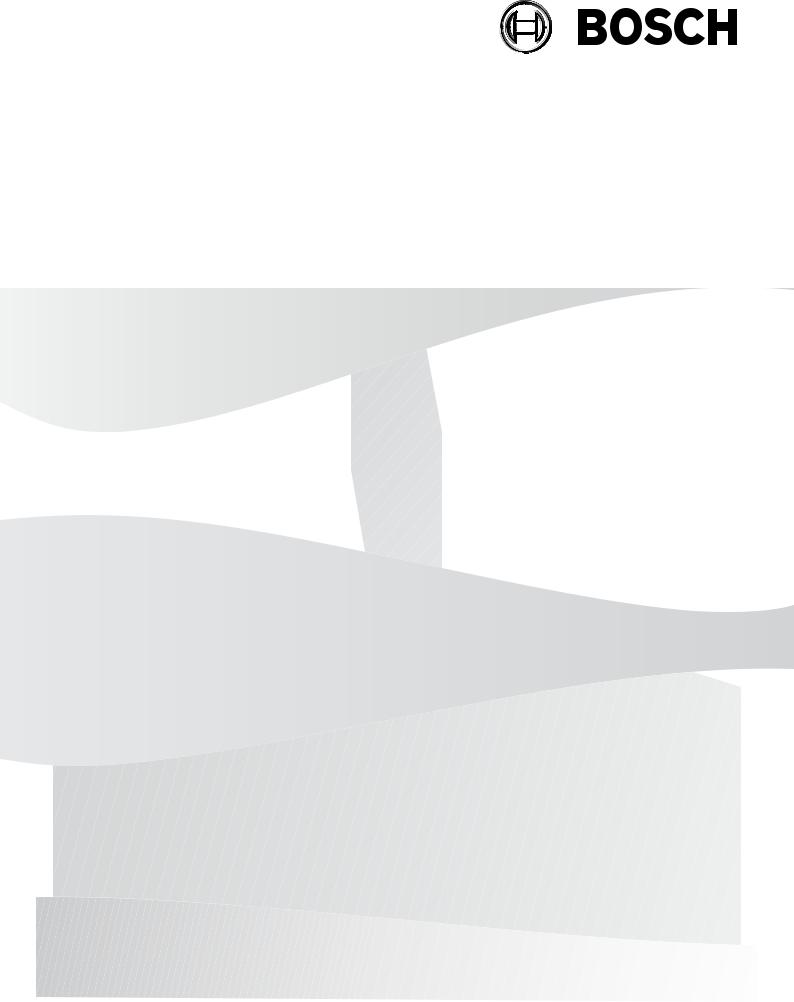
FLEXIDOME IP starlight 8000i
NDE 8502 R(T) | NDE 8503 R(T) | NDE 8504 R(T) | NDE 8502 RX(T) | NDE 8503 RX(T)
cs |
User manual |
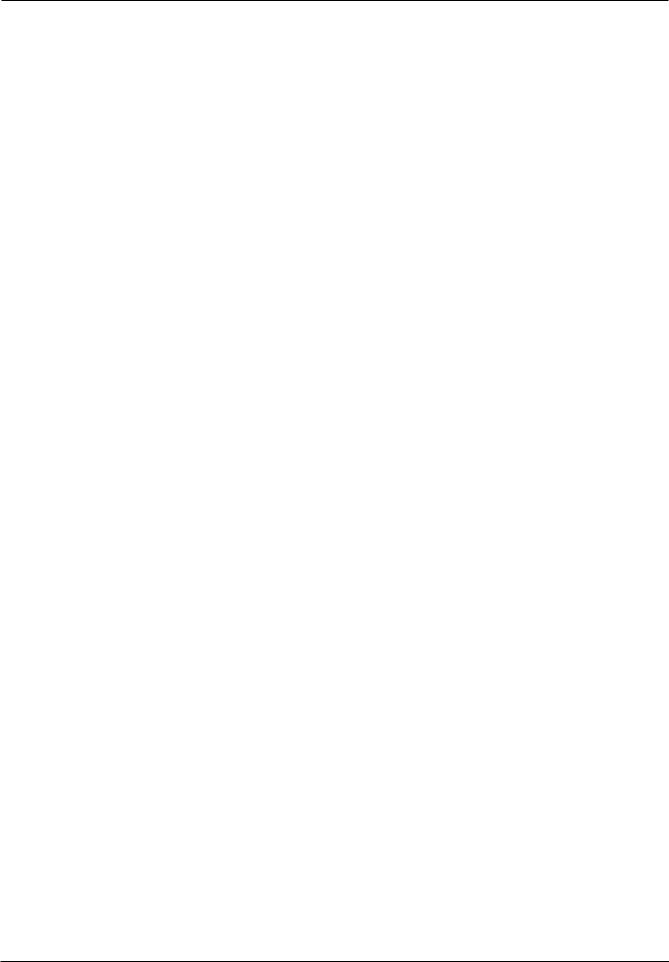
FLEXIDOME IP starlight 8000i |
Obsah | cs |
3 |
|
|
|
Obsah
1 |
Spojení přes webový prohlížeč |
5 |
1.1 |
Systémové požadavky |
5 |
1.2 |
Navázání připojení |
5 |
1.3 |
Ochrana kamery heslem |
6 |
2 |
Přehled systému |
7 |
2.1 |
Stránka živého obrazu |
7 |
2.2 |
Přehrávání |
7 |
2.3 |
Konfigurace |
7 |
2.4 |
Ovládací panel |
8 |
3 |
Použití pomocí prohlížeče |
9 |
3.1 |
Stránka živého obrazu |
9 |
3.2 |
Stránka přehrávání |
12 |
3.2.1 |
Výběr toku pro nahrávání |
12 |
3.2.2 |
Vyhledávání nahraného videa |
12 |
3.2.3 |
Export nahraných videozáznamů |
12 |
3.2.4 |
Seznam stop |
12 |
3.2.5 |
Ovládání přehrávání |
13 |
3.3 |
Ovládací panel |
13 |
4 |
Konfigurace |
14 |
4.1 |
Obecné |
14 |
4.1.1 |
Identifikace |
14 |
4.1.2 |
Správa uživatelů |
14 |
4.1.3 |
Datum/čas |
15 |
4.2 |
Webové rozhraní |
16 |
4.2.1 |
Vzhled |
16 |
4.2.2 |
Funkce „Živý obraz“ |
18 |
4.3 |
Možnost propojení |
19 |
4.3.1 |
Cloudové služby |
19 |
4.3.2 |
Účty |
20 |
4.3.3 |
DynDNS |
20 |
4.4 |
Kamera |
21 |
4.4.1 |
Nabídka instalátoru |
21 |
4.4.2 |
Zobrazení údajů / grafických prvků v obrazu |
25 |
4.4.3 |
Polohování |
27 |
4.4.4 |
Režim prepozice |
30 |
4.4.5 |
Barva |
31 |
4.4.6 |
ALC (Automatické řízení světla) |
32 |
4.4.7 |
Vylepšení |
34 |
4.4.8 |
Časovač režimu prepozice |
35 |
4.4.9 |
Profil kodéru |
36 |
4.4.10 |
Toky kodéru |
38 |
4.4.11 |
Statistika kodéru |
39 |
4.4.12 |
Oblasti kodéru |
39 |
4.4.13 |
Masky privátních zón |
39 |
4.4.14 |
Zvuk |
40 |
4.4.15 |
Počitadlo pixelů |
40 |
4.5 |
Nahrávání |
40 |
4.5.1 |
Správa úložišť |
41 |
Bosch Security Systems B.V. |
User manual |
2021-01 | V02 | F.01U.385.211 |
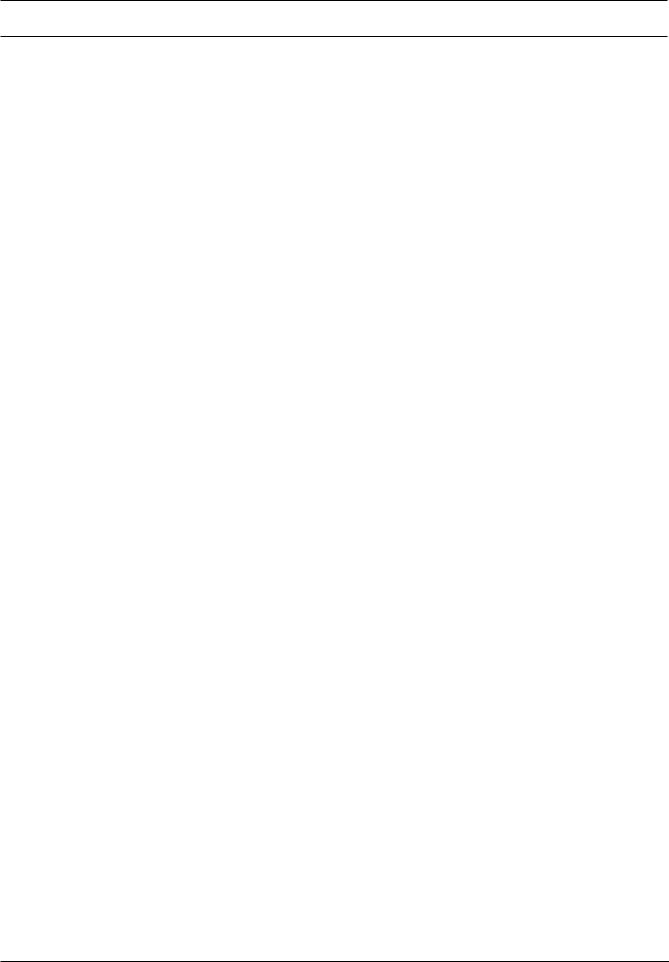
4 cs | Obsah FLEXIDOME IP starlight 8000i
4.5.2 |
Profily pro nahrávání |
43 |
4.5.3 |
Maximální doba platnosti |
44 |
4.5.4 |
Časovač nahrávání |
44 |
4.5.5 |
Stav nahrávání |
45 |
4.5.6 |
Statistika nahrávání |
45 |
4.5.7 |
Publikování snímků |
46 |
4.5.8 |
Stav karty SD |
47 |
4.6 |
Poplach |
47 |
4.6.1 |
Poplachová připojení |
47 |
4.6.2 |
Analýza obsahu obrazu (VCA) |
48 |
4.6.3 |
Zvukový poplach |
52 |
4.6.4 |
E-mail při poplachu |
53 |
4.6.5 |
Alarmové vstupy |
54 |
4.6.6 |
Alarmové výstupy |
54 |
4.6.7 |
Pomocný zdroj napájení |
55 |
4.6.8 |
Alarm Task Editor |
55 |
4.7 |
Síť |
55 |
4.7.1 |
Síťové služby |
55 |
4.7.2 |
Přístup k síti |
55 |
4.7.3 |
Pokročilé |
57 |
4.7.4 |
Správa sítě |
58 |
4.7.5 |
WLAN |
60 |
4.7.6 |
Vícesměrové vysílání |
60 |
4.7.7 |
Filtr IPv4 |
61 |
4.8 |
Služby |
61 |
4.8.1 |
Údržba |
61 |
4.8.2 |
Licence |
62 |
4.8.3 |
Certifikáty |
62 |
4.8.4 |
Protokolování |
63 |
4.8.5 |
Přehled systému |
63 |
5 |
Odstraňování potíží |
64 |
5.1 |
Tlačítko pro obnovení původního stavu hardwaru |
64 |
6 |
Dodatky |
65 |
6.1 |
Upozornění týkající se autorských práv |
65 |
2021-01 | V02 | F.01U.385.211 |
User manual |
Bosch Security Systems B.V. |

FLEXIDOME IP starlight 8000i |
Spojení přes webový prohlížeč | cs |
5 |
|
|
|
1 |
Spojení přes webový prohlížeč |
K tomuto zařízení lze přistupovat pomocí webového prohlížeče, chcete-li ho konfigurovat, ovládat, přijímat živý obraz a přehrávat uložené video.
Pro optimální výsledky použijte prohlížeč Microsoft Internet Explorer s modulem plug-in Bosch MPEG-ActiveX. To umožní tyto funkce:
–Nativní video dekodér od Bosch.
–Překrytí Video Analytics.
–Konfigurace Video Analytics.
–Živý obraz: pořízení snímku a nahrávání do počítače.
–Ikony stavu překrytí.
Tyto nástroje lze v případě potřeby použít ke konfiguraci zařízení:
–Aplikace Project Assistant: uživatelsky přívětivý software pro změnu základní konfigurace zařízení a nastavení zorných polí. K dispozici pro operační systém iOS, Android
a Windows.
–Configuration Manager: software pro pokročilou konfiguraci k dispozici pro operační systém Windows. Software si stáhněte z adresy https:// downloadstore.boschsecurity.com.
1.1Systémové požadavky
Doporučené systémové požadavky jsou:
–Počítač s procesorem Intel Skylake nebo lepší.
–Grafická karta Intel HD530 s výkonem, který odpovídá rozlišení zařízení nebo je lepší.
–Operační systém Windows 7 (nebo novější).
–Přístup k síti.
–Internet Explorer verze 11 nebo novější
- nebo -
Aplikační software: Video Security Client, Bosch Video Client, BVMS nebo aplikace Project Assistant.
Poznámka:
Pokud chcete mít v prohlížeči živý obraz, možná bude nutné stáhnout a nainstalovat software MPEG-ActiveX z úložiště aplikací ke stažení společnosti Bosch.
1.2Navázání připojení
Zařízení musí mít pro provoz v síti přiřazenu platnou IP adresu a kompatibilní masku podsítě. Ve výchozím továrním nastavení je protokol DHCP předem nastavený na možnost Zapnuto a Link-Local (Zapnuto plus lokální adresa propojení), takže IP adresu přiřazuje DHCP server, nebo pokud není žádný DHCP server k dispozici, je přiřazena místní adresa propojení (auto-IP) v rozsahu 169.254.1.0 až 169.254.254.255.
IP adresu lze vyhledat pomocí aplikace Project Assistant nebo lze použít Configuration Manager. Software si stáhněte z adresy https://downloadstore.boschsecurity.com:
1.Spusťte webový prohlížeč.
2.Zadejte IP adresu zařízení jako adresu URL.
3.Během počáteční instalace potvrďte všechny bezpečnostní otázky, které se zobrazí. Pokud je pro řízení přístupu k síti používán RADIUS server (ověření 802.1x), musíte zařízení konfigurovat, aby mohlo komunikovat se sítí.
Pro konfiguraci zařízení jej připojte síťovým kabelem přímo k počítači a poté nastavte heslo pro servisní úroveň.
Bosch Security Systems B.V. |
User manual |
2021-01 | V02 | F.01U.385.211 |
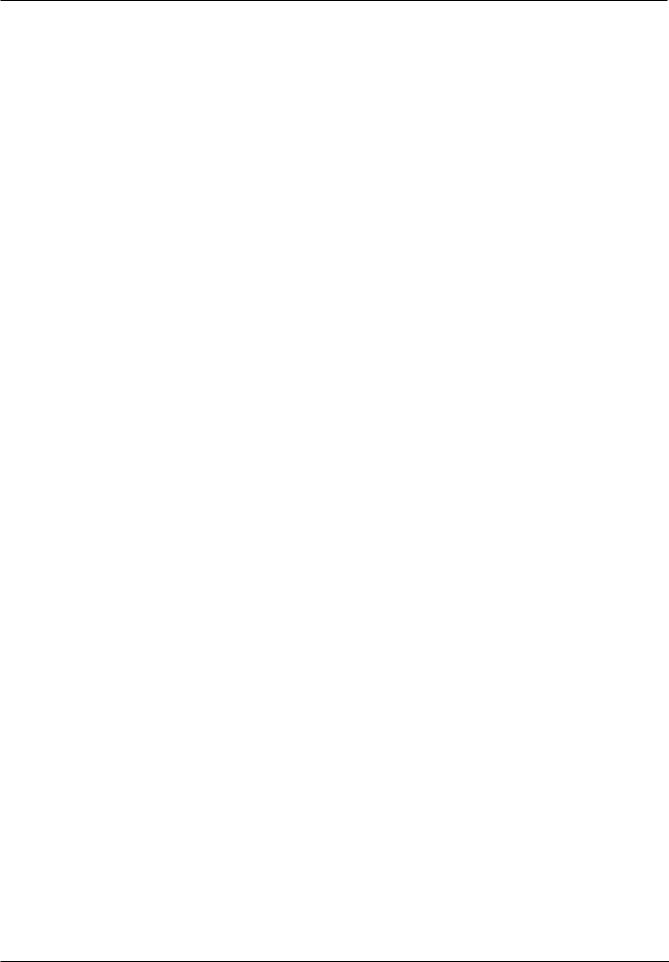
6 |
cs | Spojení přes webový prohlížeč |
FLEXIDOME IP starlight 8000i |
|
|
|
Poznámka:
Pokud nedojde k připojení, jednotka pravděpodobně dosáhla maximálního počtu připojení. V závislosti na konfiguraci zařízení a sítě může každá jednotka serveru zpracovat až
50 připojení z webového prohlížeče nebo až 100 připojení prostřednictvím systému Bosch Video Client nebo BVMS.
1.3Ochrana kamery heslem
Zařízení je chráněno heslem. Při prvním přístupu libovolného uživatele do zařízení ho zařízení vyzve k zadání hesla na servisní úrovni.
Kamera vyžaduje silné heslo. Postupujte podle pokynů v dialogovém okně, které specifikuje požadavky. Systém hodnotí sílu hesla, které zadáte.
Heslo musí splňovat tyto podmínky:
–délka 8 až 19 znaků
–velká a malá písmena,
–alespoň 1 číslice,
–alespoň 1 speciální znak.
Tyto speciální znaky nejsou povoleny: @, &, <, >, :, +
Při použití Configuration Manager pro první přístup k zařízení musíte nastavit počáteční heslo zařízení v Configuration Manager. V části Uživatelé (Obecné > Přístup k jednotce > Uživatelé) se zobrazí zpráva „Před použitím tohoto zařízení je nutné jej zabezpečit pomocí výchozího hesla.“
Poznámka: Po nastavení výchozího hesla se vedle názvu zařízení v seznamu Zařízení v Configuration Manager zobrazí ikona „zámku“.
Můžete také přímo spustit webovou stránku zařízení. Na webové stránce zařízení se zobrazí počáteční heslo, pole pro zadávání a ukazatel síly hesla.
Do příslušných políček zadejte uživatelské jméno („service“) a heslo. Další informace naleznete v části Správa uživatelů.
Po nastavení hesla pro zařízení na servisní úrovni se při každém přístupu do zařízení zobrazí dialogové okno, které uživatele vyzve k zadání uživatelského jména („service“) a hesla na servisní úrovni.
1.Vyplňte políčka Uživatelské jméno a Heslo.
2.Klepněte na tlačítko OK. Je-li heslo správné, zobrazí se požadovaná stránka. Poznámka: Nové verze softwaru mohou vyžadovat nastavení nového a silnějšího hesla.
2021-01 | V02 | F.01U.385.211 |
User manual |
Bosch Security Systems B.V. |
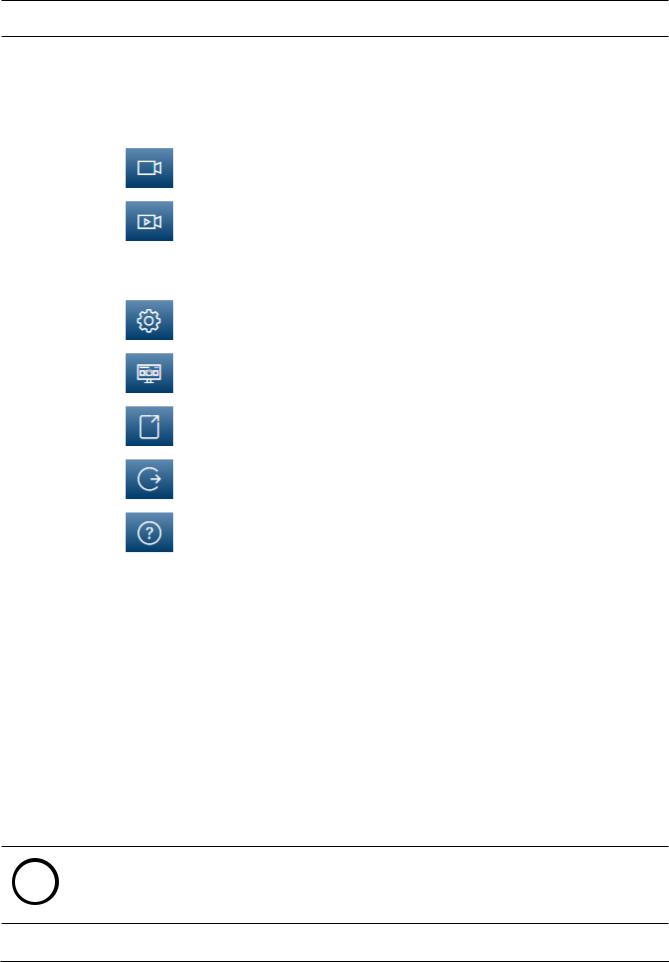
FLEXIDOME IP starlight 8000i Přehled systému | cs 7
2 |
Přehled systému |
|
|
|
Poznámka: Žádná z těchto stránek není přístupná, dokud nenastavíte heslo na servisní úrovni. |
||
|
Po navázání připojení se nejprve zobrazí stránka Živý obraz. |
||
|
Na řádku aplikace se zobrazí následující ikony: |
||
|
|
|
|
|
|
Živý obraz |
Klepnutím na tuto ikonu zobrazíte datový tok živého |
|
|
|
videa. |
|
|
|
|
|
|
Přehrávání |
Klepnutím na tuto ikonu přehrajete nahrané sekvence. |
|
|
|
Tento odkaz je viditelný pouze tehdy, pokud bylo |
|
|
|
konfigurováno úložné médium pro záznamy. (Při |
|
|
|
nahrávání pomocí zařízení VRM není tato možnost |
|
|
|
aktivní.) |
|
|
|
|
|
|
Konfigurace |
Na tuto ikonu klepněte, pokud chcete zařízení |
|
|
|
konfigurovat. |
|
|
|
|
|
|
Ovládací panel |
Klepnutím na tuto ikonu zobrazíte podrobné informace |
|
|
|
o systému. |
|
|
|
|
|
|
Odkazy |
Po klepnutí na tuto ikonu můžete přejít do úložiště |
|
|
|
aplikací Bosch ke stažení. |
|
|
|
|
|
|
Odhlášení |
Klepnutím na tuto ikonu se odhlásíte ze zařízení. |
|
|
|
|
|
|
|
Klepnutím na tuto ikonu zobrazíte kontextovou |
|
|
|
nápovědu pro prohlíženou stránku. |
2.1 |
|
|
|
Stránka živého obrazu |
|
||
|
Stránka Živý obraz slouží k zobrazení toku živého obrazu a ovládání jednotky. |
||
2.2Přehrávání
Stránka Přehrávání slouží k přehrávání nahraných sekvencí.
2.3Konfigurace
Stránka Konfigurace se používá ke konfiguraci jednotky a aplikačního rozhraní.
Provádění změn
Každá konfigurační obrazovka zobrazuje aktuální nastavení. Nastavení je možné změnit zadáním nových hodnot nebo výběrem předem definované hodnoty z pole se seznamem. Některé stránky neobsahují tlačítko Nastavit. Změny provedené na stránkách bez tlačítka Nastavit se nastavují okamžitě. Pokud je na stránce zobrazeno tlačítko Nastavit, bude změna provedena až po klepnutí na tlačítko Nastavit.
Upozornění!
Jednotlivé změny ukládejte příslušným tlačítkem Nastavit.
Klepnutím na tlačítko Nastavit uložíte pouze nastavení v aktuálním poli. Změny ve všech dalších polích jsou ignorovány.
Bosch Security Systems B.V. |
User manual |
2021-01 | V02 | F.01U.385.211 |

8 |
cs | Přehled systému |
FLEXIDOME IP starlight 8000i |
|
|
|
Některé změny se projeví až po restartování jednotky. V takovém případě se tlačítko Set (Nastavit) změní na Set and Reboot (Nastavit a restartovat).
1.Proveďte požadované změny.
2.Klikněte na tlačítko Set and Reboot (Nastavit a restartovat). Kamera se restartuje a změněná nastavení se aktivují.
2.4Ovládací panel
Stránka Ovládací panel slouží k zobrazení podrobných informací o zařízení.
Položka Ovládací panel je zobrazená na řádku aplikace, jen pokud je možnost Zobrazit „Ovládací panel“ povolena uživatelem na úrovni servis na stránce Konfigurace -> Webové rozhraní -> Vzhled.
2021-01 | V02 | F.01U.385.211 |
User manual |
Bosch Security Systems B.V. |
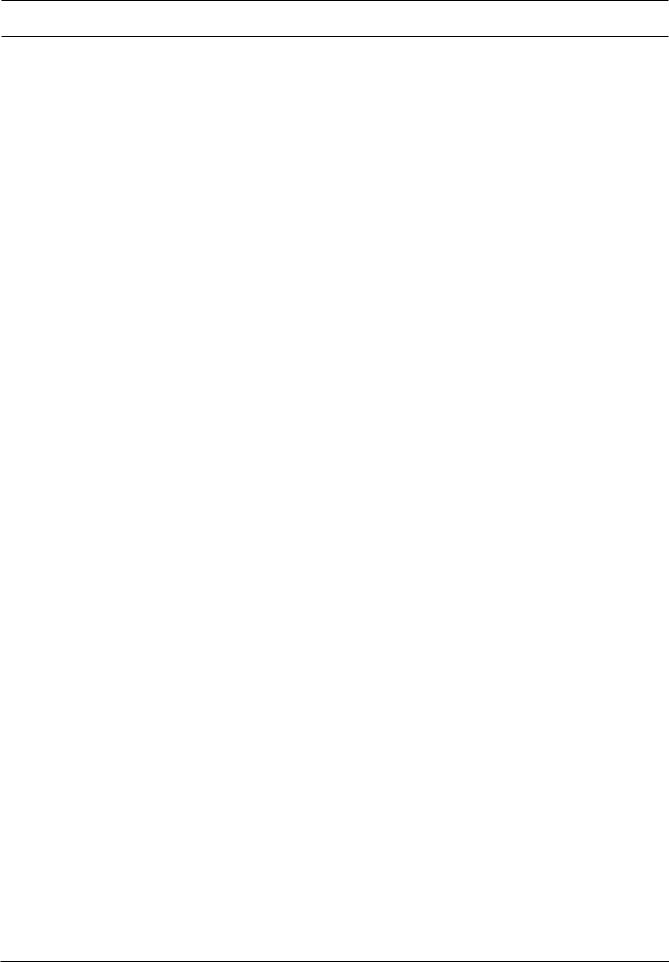
FLEXIDOME IP starlight 8000i Použití pomocí prohlížeče | cs 9
3 Použití pomocí prohlížeče
3.1Stránka živého obrazu
Po navázání připojení se nejprve zobrazí stránka Živý obraz. Na ní se v pravé části okna prohlížeče objeví živý obraz. V závislosti na konfiguraci se mohou na živém obrazu zobrazovat různé překryvné texty.
Vedle živého obrazu se mohou zobrazovat další informace. Zobrazené položky závisí na nastaveních na stránce Funkce 'Živý obraz'.
Připojení
Ve skupině Připojení můžete nakonfigurovat možnost Tok.
Volba obrazu
Chcete-li zobrazit živý tok:
1.Na levé straně prohlížeče rozbalte podle potřeby skupinu Připojení.
2.Klepnutím na šipku rozevíracího seznamu Tok zobrazíte možnosti.
3.Vyberte tok, který si chcete prohlédnout.
ROI
Pokud je položka Tok 2 nastavena na hodnotu SD ROI, skupiny ROI a Přednastavené polohy budou k dispozici.
–Přejděte k možnosti Konfigurace -> Kamera -> Toky kodéru
–Nastavte položku Tok 2 na hodnotu SD ROI
–Klepnutím na tlačítko Nastavit uložte nastavení
–Vraťte se zpět na stránku Živý obraz
–Klepnutím na šipku dolů rozevíracího seznamu Tok ve skupině Připojení zobrazíte dostupné možnosti.
–Zvolte možnost Tok 2
Skupiny ROI a Přednastavené polohy jsou nyní zapnuté.
Chcete-li použít funkci ROI, proveďte následující kroky:
–Na levé straně prohlížeče rozbalte podle potřeby skupinu ROI.
–Posunujte se na obrazu pomocí ovládacích prvků.
–Klepnutím na znaménko + obraz přiblížíte a klepnutím na znaménko - obraz oddálíte.
Přednastavené polohy
Pro zobrazení vygenerovaná ovládacími prvky oblasti zájmu (ROI) je možné definovat šest přednastavených poloh.
1.Na levé straně prohlížeče rozbalte podle potřeby skupinu Přednastavené polohy.
2.Použijte ovládací prvky ROI k definování konkrétního zobrazení.
3.K uložení tohoto zobrazení klepněte na ikonu  jednoho z tlačítek šesti přednastavených poloh.
jednoho z tlačítek šesti přednastavených poloh.
–Pokud je přenastavená poloha již uložena, zobrazí se dialogové okno se zprávou. Klepnutím na tlačítko OK polohu přepíšete, tlačítkem Zrušit operaci zrušíte.
4.Pro vyvolání uložené přednastavené polohy klepněte na tlačítko přednastavené polohy.
Intelligent Tracking
U kamer, které mají schopnost sledovat pohyb, jsou na panelu zobrazeny možnosti pro sledování objektů v oblasti zájmu.
Když je funkce zapnuta, zobrazuje se v obrazu ikona sledování  společně s čárami, které sledují pohybující se objekty.
společně s čárami, které sledují pohybující se objekty.
Bosch Security Systems B.V. |
User manual |
2021-01 | V02 | F.01U.385.211 |

10 cs | Použití pomocí prohlížeče |
FLEXIDOME IP starlight 8000i |
|
|
Zvolte možnost Vypnuto (Vypnuto), Autom. (Automaticky) nebo Kliknout (Klepnutí). Pokud je zvolena možnost Kliknout (Klepnutí), klepněte pomocí myši na objekt, který chcete sledovat.
Digitální V/V
V závislosti na konfiguraci jednotky se vedle obrazu z kamery zobrazí poplachový vstup a výstup. V případě potřeby rozbalte skupinu Digitální I/O.
Symbol poplachu slouží pro informaci a uvádí stav poplachového vstupu:
–Symbol svítí, pokud je poplachový vstup aktivní.
Poplachový výstup umožňuje ovládání externího zařízení (například světla nebo otvírače dveří).
–Chcete-li výstup aktivovat, klepněte na symbol zaškrtnutí.
– Po aktivaci výstupu symbol svítí.
Stav nahrávání
Během automatického nahrávání se změní ikona pevného disku  pod živým obrazem
pod živým obrazem
z kamery. Ikona se rozsvítí a bude zobrazovat pohybující se grafiku, která signalizuje probíhající nahrávání. Pokud žádné nahrávání neprobíhá, zobrazí se statická ikona.
Zobrazení na celou obrazovku
Klepněte na ikonu zobrazení na celou obrazovku  , chcete-li sledovat zvolený tok
, chcete-li sledovat zvolený tok
v režimu zobrazení na celé obrazovce. Stisknutím klávesy Esc na klávesnici obnovíte normální zobrazení.
Ukládání snímků
Jednotlivé snímky ze zobrazeného toku živého obrazu lze uložit místně ve formátu JPEG na pevný disk počítače. Umístění úložiště závisí na konfiguraci kamery.
–Klepnutím na ikonu kamery  uložíte jeden snímek.
uložíte jeden snímek.
Nahrávání živého obrazu
Videosekvence ze zobrazeného toku živého obrazu lze uložit místně na pevný disk počítače. Sekvence se nahrávají v rozlišení stanoveném v konfiguraci kodéru. Umístění úložiště závisí na konfiguraci kamery.
1.Chcete-li nahrávat videosekvence, klepněte na ikonu nahrávání  .
.
–Okamžitě se zahájí ukládání. Červená tečka na ikoně signalizuje, že probíhá nahrávání.
2.Nahrávání zastavíte opětovným klepnutím na ikonu nahrávání.
Spustit aplikaci Video Security
Chcete-li spustit aplikaci Video Security, klepněte na položku |
. |
Zobrazení nejnovější události
Chcete-li přehrát poslední nahrané důležité události, klepněte na ikonu Zobrazit nejnovější
událost  .
.
Otevře se stránka Přehrávání.
2021-01 | V02 | F.01U.385.211 |
User manual |
Bosch Security Systems B.V. |
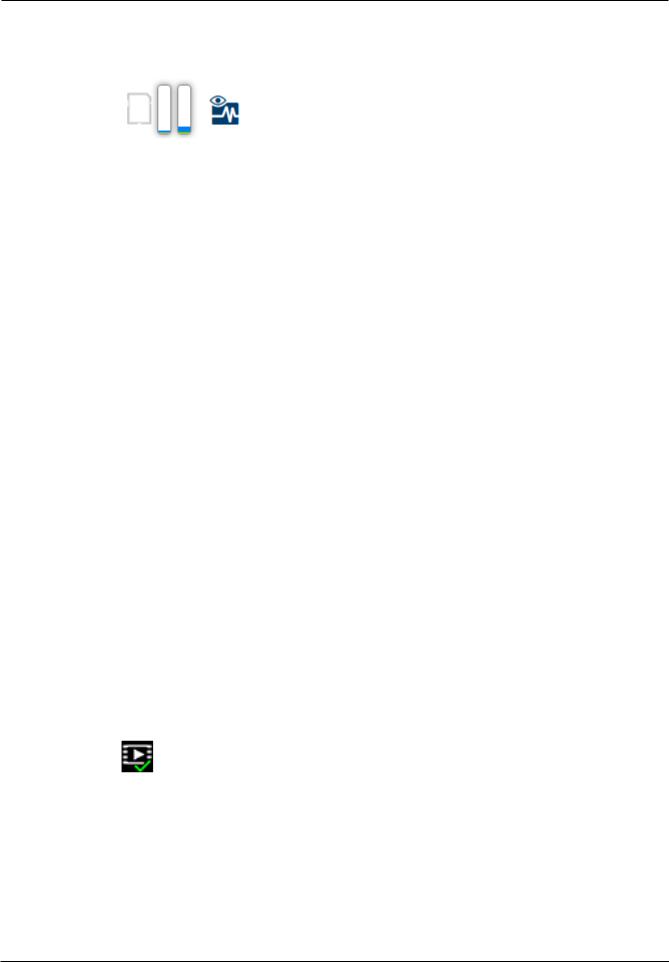
FLEXIDOME IP starlight 8000i |
Použití pomocí prohlížeče | cs 11 |
|
|
Stav úložiště, procesoru a sítě
Při přístupu k jednotce pomocí prohlížeče se v pravé horní části okna zobrazují ikony stavu místního úložiště, procesoru a sítě.
Pokud je k dispozici místní paměťová karta, ikona paměťové karty změní barvu (zelenou, oranžovou nebo červenou) podle aktivity místního úložiště. Pokud ukážete na tuto ikonu myší, zobrazí se aktivita úložiště jako procentuální hodnota.
Pokud ukážete myší na prostřední ikonu, zobrazí se zatížení procesoru. Pokud ukážete myší na ikonu vpravo, zobrazí se zatížení sítě.
Tyto informace mohou pomoci při řešení potíží nebo při jemném dolaďování jednotky. Například:
–V případě příliš vysoké aktivity úložiště změňte profil nahrávání.
–V případě příliš velkého zatížení procesoru změňte nastavení funkce VCA.
–V případě příliš velkého zatížení sítě změňte profil kodéru, aby se snížila přenosová
rychlost.
U zařízení vybavených funkcí WLAN je v pravé horní části okna zobrazena také ikona WLAN  , která označuje stav bezdrátového připojení.
, která označuje stav bezdrátového připojení.
Stavové ikony
Různé překryvné údaje neboli „značky“ ve videoobrazu poskytují důležité stavové informace. Překryvné údaje poskytují tyto informace:
 Chyba dekódování
Chyba dekódování
V záběru se mohou zobrazovat artefakty v důsledku chyb dekódování.
 Příznak poplachu
Příznak poplachu
Informuje o tom, že došlo k poplachu.
 Chyba komunikace
Chyba komunikace
Tato ikona označuje chybu komunikace, například selhání připojení k úložnému médiu, porušení protokolu nebo prodlevu.
 Mezera
Mezera
Označuje mezeru v nahraném videoklipu.
Vodoznak platný
Vodoznak nastavený pro položku média je platný. Barva symbolu zaškrtnutí závisí na tom, jaký způsob ověření videa byl zvolen.
 Vodoznak neplatný
Vodoznak neplatný
Označuje, že vodoznak není platný.
 Poplach při zjištění pohybu
Poplach při zjištění pohybu
Informuje o tom, že došlo k poplachu při zjištění pohybu.
Bosch Security Systems B.V. |
User manual |
2021-01 | V02 | F.01U.385.211 |

12 cs | Použití pomocí prohlížeče |
FLEXIDOME IP starlight 8000i |
|
|
 Zjištění úložiště
Zjištění úložiště
Označuje, že se načítá nahraný videoklip.
3.2Stránka přehrávání
Klepnutím na tlačítko  Přehrávání na řádku aplikace zobrazíte, vyhledáte nebo exportujete nahrávky. Tento odkaz je zobrazený, pouze pokud je pro nahrávání nakonfigurováno přímé připojení k zařízení iSCSI nebo paměťová karta (při nahrávání pomocí aplikace Video Recording Manager (VRM) není tato možnost aktivní).
Přehrávání na řádku aplikace zobrazíte, vyhledáte nebo exportujete nahrávky. Tento odkaz je zobrazený, pouze pokud je pro nahrávání nakonfigurováno přímé připojení k zařízení iSCSI nebo paměťová karta (při nahrávání pomocí aplikace Video Recording Manager (VRM) není tato možnost aktivní).
Na levé straně obrazovky jsou čtyři skupiny:
–Připojení
–Vyhledávání
–Export
–Seznam stop
3.2.1Výběr toku pro nahrávání
Na levé straně prohlížeče rozbalte podle potřeby skupinu Připojení.
Chcete-li zobrazit tok pro nahrávání:
1.Klepnutím na šipku Nahrávání zobrazíte dostupné možnosti.
2.Vyberte nahrávání toku 1 nebo 2.
3.2.2Vyhledávání nahraného videa
Na levé straně prohlížeče rozbalte podle potřeby skupinu Vyhledávání.
1.Chcete-li vyhledávání omezit na konkrétní časový rozsah, zadejte datum a čas počátečního a koncového bodu.
2.Vybráním možnosti v rozevíracím seznamu můžete určit parametr vyhledávání.
3.Klepněte na tlačítko Vyhledávání.
4.Zobrazí se výsledky.
5.Klepnutím na výsledek spustíte přehrávání.
6.Klepněte na tlačítko Zpět, chcete-li definovat nové vyhledávání.
7.Klepnutím na tlačítko Poslední výsledky zobrazíte výsledky posledních vyhledávání.
3.2.3Export nahraných videozáznamů
Na levé straně prohlížeče rozbalte podle potřeby skupinu Export (Export):
1.Vyberte stopu v seznamu stop nebo ve výsledcích vyhledávání.
2.Dojde k vyplnění počátečního a koncového data a času pro vybranou stopu. V případě potřeby můžete hodnoty změnit.
3.V rozevíracím seznamu Časosběrný režim vyberte Původní, chcete-li exportovat nahraný videozáznam jako původní. Výběrem Zhuštěný exportujete nahraný videozáznam zhuštěný do daného výstupního času.
4.V rozevíracím seznamu Umístění vyberte cíl.
5.Klepnutím na tlačítko Export (Export) uložíte stopu videa.
Poznámka:
Adresa cílového serveru se nastavuje na stránce Connectivity (Připojení) > Účty (Účty).
3.2.4Seznam stop
Seznam stop zobrazuje všechny dostupné nahrávky.
2021-01 | V02 | F.01U.385.211 |
User manual |
Bosch Security Systems B.V. |

FLEXIDOME IP starlight 8000i |
Použití pomocí prohlížeče | cs 13 |
|
|
3.2.5Ovládání přehrávání
Časový pruh pod obrazem umožňuje rychlou orientaci. V pruhu je šedou barvou zobrazen časový interval spojený se sekvencí. Šipky udávají polohu právě přehrávaného obrazu v rámci sekvence.
Časový pruh nabízí různé možnosti pro procházení sekvencí a přecházení mezi sekvencemi.
–V případě potřeby klepněte na pruhu na časový bod, v němž má začít přehrávání.
–Zobrazený časový interval změníte klepnutím na ikonu plus nebo minus nebo pomocí kolečka myši. Zobrazovat se může rozsah od šesti měsíců po jednu minutu.
–Klepnutím na tlačítka přechodu na poplach můžete přecházet z jedné poplachové události na další nebo na předchozí. Červené proužky označují časové body, v nichž došlo ke spuštění poplachů.
Ovládací prvky
K ovládání přehrávání použijte tlačítka pod obrazem.
Tlačítka mají následující funkce:
–spustit/přerušit přehrávání;
–zvolit rychlost přehrávání (vpřed nebo vzad) pomocí regulátoru rychlosti;
–krok vpřed nebo vzad po jednotlivých snímcích při pozastavení (malé šipky).
3.3Ovládací panel
Na stránce Ovládací panel jsou zobrazeny informace o 4 tématech:
–Stav zařízení
–Stav nahrávání
–Stav spojení
–Služby
Můžete také stáhnout soubor JSON obsahující informace o zařízení:
1.V dolní části stránky najděte tlačítko Export
2.Klepněte na tlačítko Export
3.Vyberte umístění na pevném disku pro uložení souboru
Bosch Security Systems B.V. |
User manual |
2021-01 | V02 | F.01U.385.211 |

14 cs | Konfigurace |
FLEXIDOME IP starlight 8000i |
|
|
4 Konfigurace
4.1Obecné
4.1.1Identifikace
Název zařízení
Přiřazení jedinečného názvu pomáhá při identifikaci. Tento název zjednodušuje správu více zařízení v rozsáhlejších systémech.
Název se používá pro dálkovou identifikaci, například v případě poplachu. Zvolte název, který umožňuje umístění co nejsnáze a jednoznačně identifikovat.
ID zařízení
Každému zařízení by měl být přiřazen jedinečný identifikátor, který lze zadat zde a jenž slouží jako další prostředek identifikace.
Název videa
Každý videokanál můžete pojmenovat. Chcete-li přidat další řádek, klepněte na znaménko +.
Název hostitele
Zadejte název hostitele, který je zaregistrovaný pro dané zařízení.
Přípona iniciátora
Umožňuje doplnit text k názvu iniciátora, který usnadní identifikaci v rozsáhlých systémech iSCSI. Tento text se doplní k názvu iniciátora, od kterého bude oddělen tečkou. (Název iniciátora můžete zjistit na stránce System Overview (Přehled systému)).
Klepnutím na možnost Nastavit potvrdíte změny.
4.1.2Správa uživatelů
Heslo chrání před neoprávněným přístupem k zařízení. K omezení přístupu můžete použít různé úrovně ověřování.
Správná ochrana heslem je zaručena pouze v případě, že jsou heslem chráněny také všechny vyšší úrovně autorizace. Při přiřazování hesel tedy musíte vždy začít od nejvyšší úrovně oprávnění.
Můžete určovat a měnit hesla pro jednotlivé úrovně oprávnění, pokud jste přihlášeni do uživatelského účtu „service“.
Režimy ověřování
Část Režimy ověřování obsahuje informace o režimech ověření nastavených v kameře. Pokud je režim nastavený, zobrazí se symbol zaškrtnutí v zaškrtávacím políčku nalevo od režimu. Pokud režim není nastavený, zobrazí se slovní spojení „Žádný nainstalovaný certifikát“ napravo od názvu režimu.
Toto zařízení disponuje třemi režimy ověření:
–Heslo označuje, že je pro kameru nastaveno heslo. To zabraňuje neautorizovanému přístupu k zařízení a může využít různé úrovně oprávnění pro omezení přístupu. Správná ochrana heslem je zaručena pouze v případě, že jsou heslem chráněny také všechny vyšší úrovně oprávnění. Při přiřazování hesel tedy musíte vždy začít od nejvyšší úrovně oprávnění.
Můžete určovat a měnit hesla pro jednotlivé úrovně oprávnění, pokud jste přihlášeni do service uživatelského účtu.
–Certifikát. Zatržítko v tomto zaškrtávacím políčku označuje, že je v zařízení načten alespoň jeden certifikát.
2021-01 | V02 | F.01U.385.211 |
User manual |
Bosch Security Systems B.V. |

FLEXIDOME IP starlight 8000i |
Konfigurace | cs 15 |
|
|
Důvěryhodný certifikát je kořenový certifikát pro Bosch Security Systems, který prokazuje, že zařízení splňuje následující podmínky:
–Pochází z výroby Bosch, kde je bezpečné prostředí.
–Nebylo s ním neoprávněně manipulováno.
Důvěryhodný certifikát vydává společnost Escrypt. Escrypt je společností Bosch a certifikační orgán (CA).
–Server Active Directory (AD FS). Zatržítko v tomto zaškrtávacím políčku označuje, že zařízení používá server active directory.
Klepnutím na možnost Nastavit potvrdíte změny.
Vytvoření nového uživatele
Chcete-li vytvořit nového uživatele, klepněte na Přidat v části pod Režimy ověřování.
Vyplňte políčka v okně Uživatel:
1.Uživatelské jméno: Zadejte jméno o minimálně 5 a maximálně 31 znacích.
2.Skupina, vyberte příslušnou úroveň oprávnění:
–Nejnižší úroveň oprávnění je live. Na této úrovni je možné pouze zobrazit živý obraz a přepínat mezi různými zobrazeními živého obrazu.
–Střední úroveň oprávnění je user. Na této úrovni je možné používat zařízení a přehrávání nahrávek, ale změny v konfiguraci nejsou přípustné.
–Nejvyšší úroveň oprávnění je service. Po zadání správného hesla můžete přistupovat ke všem funkcím a měnit veškerá konfigurační nastavení.
3.Pro Typ vyberte jedno z:
–Heslo pro nové heslo.
Použijte minimálně 8 a maximálně 19 znaků. Heslo musí obsahovat velká a malá písmena, jednu nebo více číslic a jeden nebo více těchto speciálních znaků! ? ” # $ % ( ) { } [ ] * - = . , ; ^ _ | ~ \
Speciální znaky, jako například mezera @ : < > ‘ & +, nejsou platné.
V tomto případě zadejte nové heslo podruhé, aby se vyloučily možné překlepy.
–Certifikát pro certifikát, který je nový uživatel oprávněn používat.
4.Klepnutím na tlačítko Nastavit akci potvrďte a vytvořte nového uživatele.
Úprava hesla
Chcete-li upravit heslo, klepněte na ikonu tužky vpravo od sloupce Typ pro příslušné
Uživatelské jméno.
4.1.3Datum/čas
Formát data
Z rozevírací nabídky zvolte požadovaný formát data.
Datum zařízení/Čas zařízení
Upozornění!
Před synchronizací s počítačem se ujistěte, že je zastaveno nahrávání.
Pokud ve vašem systému nebo síti pracuje více zařízení, je důležité synchronizovat jejich vnitřní hodiny. Například současně pořízené nahrávky lze identifikovat a správně vyhodnotit, pouze když všechny jednotky používají stejný čas.
1.Zadejte aktuální datum. Čas jednotky je řízen vnitřními hodinami, a proto není potřebné zadávat den v týdnu, neboť se doplní automaticky.
2.Zadejte aktuální čas nebo klepnutím na tlačítko Synchr. PC zkopírujte systémový čas počítače do kamery.
Bosch Security Systems B.V. |
User manual |
2021-01 | V02 | F.01U.385.211 |
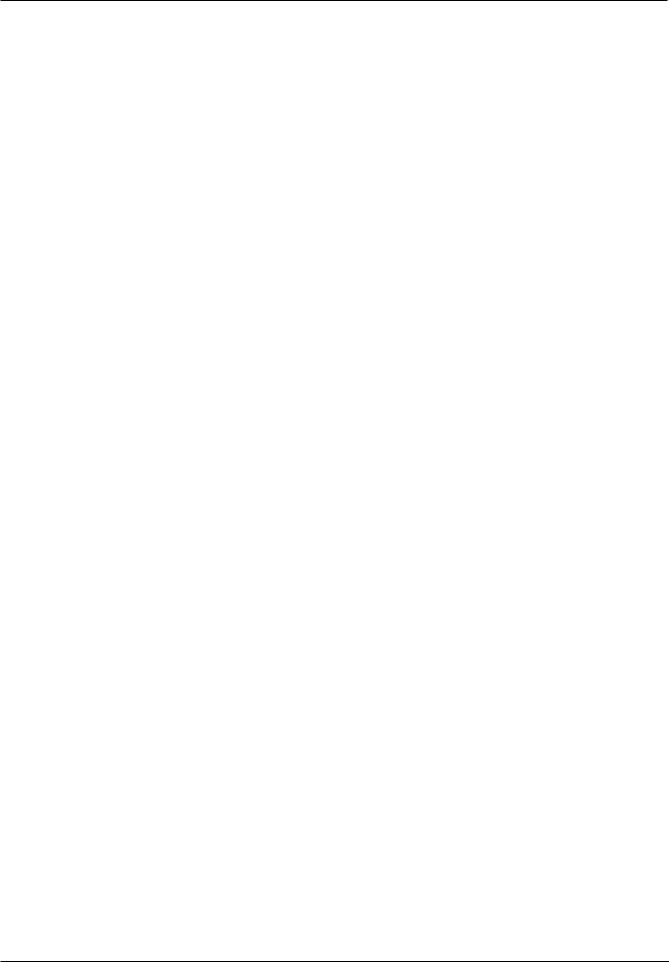
16 cs | Konfigurace |
FLEXIDOME IP starlight 8000i |
|
|
Poznámka: Pro pořizování nahrávek je důležité správné nastavení data a času. Nesprávné nastavení data a času by mohlo zabránit správnému pořízení nahrávky.
Časové pásmo zařízení
Zvolte časové pásmo, v němž se nachází systém.
Letní čas
Interní hodiny mohou automaticky přepínat mezi normálním a letním časem. Jednotka již obsahuje data pro přechod na letní času na mnoho let do budoucnosti. Pokud jsou datum, čas a zóna správně nastaveny, tabulka letního času se vytvoří automaticky.
Pokud se rozhodnete upravit tabulku a vytvořit alternativní data letního času, je třeba brát ohled na to, že se hodnoty vyskytují ve spojených párech (počáteční a koncové datum letního času).
Nejprve zkontrolujte nastavení časového pásma. Pokud není správné, zvolte příslušné časové pásmo a klepněte na možnost Nastavit.
1.Klepnutím na tlačítko Detaily upravíte tabulku letního času.
2.V poli se seznamem pod tabulkou vyberte region nebo město, které je nejblíže umístění vašeho systému.
3.Klepnutím na tlačítko Vygenerovat vyplníte tabulku přednastavenými hodnotami z jednotky.
4.Chcete-li provést změny, klepněte na některou z položek v tabulce. Položka se zvýrazní.
5.Klepnutím na tlačítko Smazat z tabulky odstraníte položku.
6.Chcete-li zvolenou položku změnit, vyberte v polích se seznamem pod tabulkou jiné hodnoty. Změny jsou platné okamžitě.
7.Pokud jsou u spodního okraje tabulky prázdné řádky, např. po odstranění položek, můžete přidat nová data označením řádku a výběrem hodnot v polích se seznamem.
8.Po dokončení uložte a aktivujte tabulku klepnutím na tlačítko OK.
Adresa časového serveru
Kamera umožňuje přijímat signál z časového serveru pomocí různých protokolů časového serveru a použít jej k nastavení vnitřních hodin. Jednotka obdrží časový signál automaticky jednou za minutu.
Sem zadejte IP adresu časového serveru.
Výběrem možnosti Přepsat DHCP můžete zvolit poskytování data časového serveru ze serveru DHCP.
Typ serveru času
Vyberte protokol, který je podporován zvoleným časovým serverem.
–Vyberte možnost Časový protokol, pokud server používá protokol RFC 868.
–Možnost Protokol SNTP podporuje vysokou úroveň přesnosti a je vyžadována pro speciální aplikace a následná rozšíření funkcí.
–Vyberte možnost Protokol TLS, pokud server používá protokol RFC 5246.
–Vyberte možnost Vypnuto pro zákaz časového serveru.
Klepnutím na možnost Nastavit potvrdíte změny.
4.2Webové rozhraní
4.2.1Vzhled
Můžete přizpůsobit vzhled webového rozhraní a změnit jazyk webové stránky tak, aby vyhovovaly vašim požadavkům.
Jazyk webové stránky
Zvolte jazyk pro uživatelské rozhraní.
2021-01 | V02 | F.01U.385.211 |
User manual |
Bosch Security Systems B.V. |

FLEXIDOME IP starlight 8000i |
Konfigurace | cs 17 |
|
|
Výchozí jazyk je angličtina.
Po nastavení nového jazyka se stránka automaticky aktualizuje. Grafické uživatelské rozhraní nyní zobrazí názvy polí, možností a také zprávy OSD ve vybraném jazyce.
Logo společnosti
Pokud chcete nahradit logo společnosti v pravé horní části okna, do tohoto políčka zadejte cestu k vhodnému obrázku. Soubor obrázku musí být uložen na webovém serveru.
Logo zařízení
Pokud chcete název zařízení v levé horní části okna změnit, zadejte do tohoto políčka cestu k vhodnému obrázku. Soubor obrázku musí být uložen na webovém serveru.
K nahrazení log společnosti a zařízení lze použít obrázky GIF a JPEG. Obraz lze uložit na webovém serveru (například http://www.myhostname.com/images/logo.gif). Ujistěte se, že připojení k webovému serveru je pro zobrazení obrazu vždy k dispozici. Soubory s obrázky totiž nejsou uloženy v jednotce.
Chcete-li znovu použít původní obrázek, odstraňte položky v polích Logo společnosti a Logo zařízení.
Zobrazit metadata VCA
Po aktivaci analýzy obsahu obrazu (VCA) se budou v toku živého obrazu zobrazovat doplňkové informace. Pokud například zvolíte typ analýzy MOTION+, budou senzorová pole, v nichž se nahrává pohyb, označena žlutými obdélníčky.
Pomocí Intelligent Video Analytics jsou zobrazeny obrysy detekovaných objektů v těchto barvách:
–Červená: Objekty, které při aktuálním nastavení generují poplachovou událost, se na obrazu kamery zobrazují uvnitř červeného obrysu.
–Oranžová: Objekt, který vyvolal poplachovou událost, ale nezpůsobí další, se zobrazuje uvnitř oranžového obrysu (příklad: objekt překročil přímku). Během forenzního vyhledávání má objekt, který vyvolá poplachovou událost, od začátku oranžový obrys.
–Žlutá: Objekty, které jsou detekovány jako pohybující se, ale při aktuálních nastaveních nevyvolají poplachovou událost, se zobrazují uvnitř žlutého obrysu.
Zobrazit trajektorie VCA
U zařízení s Essential Video Analytics nebo Intelligent Video Analytics se trajektorie (pohybové linie objektů) z analýzy obsahu obrazu zobrazují v živém obrazu, pokud je aktivován odpovídající typ analýzy. Trajektorie se zobrazuje jako zelená čára, která sleduje základní bod objektu.
Zobrazit překryté ikony
Výběrem tohoto zaškrtávacího políčka zobrazíte překryvné ikony na živém obrazu.
Zobrazit položky VCA
Výběrem tohoto zaškrtávacího políčka zobrazíte položky VCA na živém obrazu.
Slouží k zobrazení políček, čar a drah poplachu nakonfigurovaných v analýze videa, a to v těchto barvách:
–Zelená: Políčka, čáry a dráhy použité v úkolu se zobrazují zeleně. Lze je upravit, ale ne odstranit.
–Červená: Políčka, čáry a dráhy, které jsou momentálně v režimu výstrahy, se zobrazují červeně.
Zobrazit „Ovládací panel“
Toto políčko zaškrtněte, chcete-li zapnout na řádku aplikace možnost Ovládací panel.
Bosch Security Systems B.V. |
User manual |
2021-01 | V02 | F.01U.385.211 |
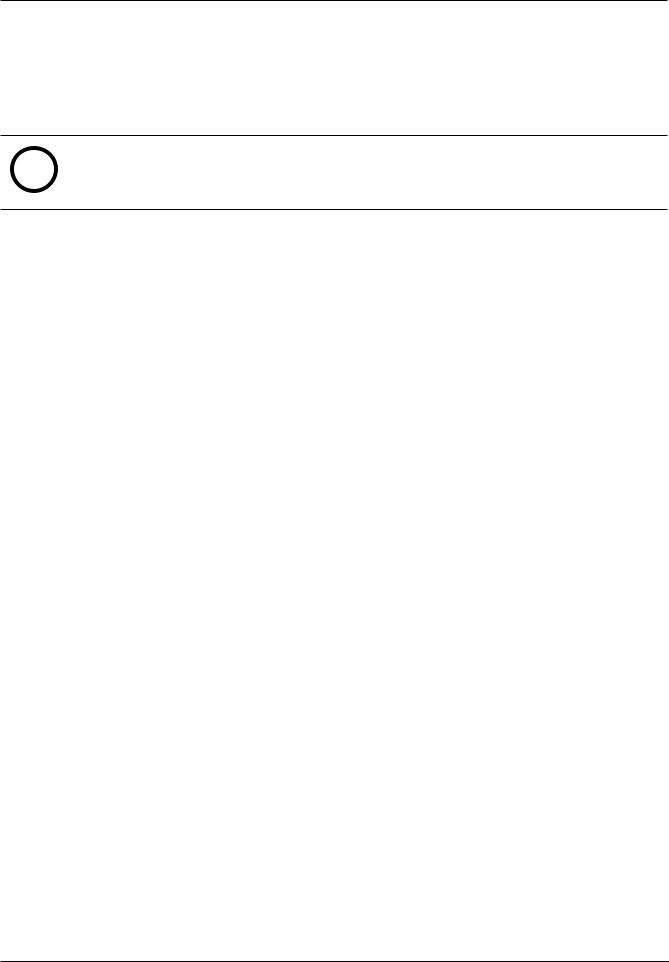
18 cs | Konfigurace |
FLEXIDOME IP starlight 8000i |
|
|
Zabezpečené soubory cookie
Toto políčko zaškrtněte, chcete-li zabezpečit soubory cookie odesílané prostřednictvím kamery.
Upozornění!
Jsou-li soubory cookie zabezpečené, je předávání ověřování do softwaru MPEG ActiveX a aplikace Video Security zakázáno.
Videopřehrávač
Vyberte typ přehrávače, který se má používat pro zobrazování živého režimu.
Režim latence
Vyberte požadovaný režim latence:
–Malé zpoždění: Výchozí režim. Poskytuje okrajové ukládání do vyrovnávací paměti pro zobrazení plynulého obrazu za normálních podmínek v síti.
–Plynulé video: Umožňuje vyrovnávací paměti automaticky pokrýt kolísání sítě vyvoláním vyšší latence.
–Žádné ukládání do vyrovnávací paměti: Zobrazuje obraz tak, jak je přijat dekodérem (s minimální latencí). Při kolísání se může obraz zasekávat.
Vyrovn. paměť videa
Zobrazená hodnota je vypočtená z nastavení Režim latence. Nelze ji změnit.
Rozlišení JPEG
Můžete zadat velikost obrazu ve formátu JPEG na stránce Živý obraz (Zobrazení v reálném čase). Je možné nastavit volby Malá (Malá), Střední (Střední), Velká (Velká), 720p, 1080p a Na základě zdrojů (V závislosti na zdroji) (výchozí nastavení).
Interval JPEG
Můžete určit interval, v kterém by měly být generovány jednotlivé obrazy pro obraz ve formátu M-JPEG na stránce Živý obraz .
Zadejte časový interval (v milisekundách). Výchozí hodnota je 0.
Kvalita JPEG
Můžete zadat kvalitu, v které se obrazy ve formátu JPEG zobrazí na stránce Živý obraz .
Tato možnost je dostupná pouze, pokud Rozlišení JPEG není nastaveno na Na základě zdrojů. Klepnutím na možnost Nastavit potvrdíte změny.
4.2.2Funkce „Živý obraz“
Funkce stránky Živý obraz můžete přizpůsobit svým požadavkům. Můžete vybírat z mnoha různých způsobů zobrazení informací a ovládacích prvků.
1.Zaškrtněte políčka u funkcí, které se mají zobrazovat na stránce Živý obraz. Zvolené prvky jsou zaškrtnuté.
2.Zkontrolujte, zda se požadované položky zobrazují.
Přenést zvuk
Po výběru možnosti se zvuk z kamery (pokud je položka nastavena na možnost Zapnuto na stránce Zvuk) odesílá do počítače. Toto nastavení platí pouze pro počítač, na kterém bylo nastavení provedeno. Přenos zvukových dat vyžaduje další šířku pásma sítě.
Doba pronájmu [s]
Doba pronájmu v sekundách určuje období, po kterém je jiný uživatel oprávněn řídit kameru, pokud nejsou přijaty žádné další řídicí signály od aktuálního uživatele. Po tomto časovém intervalu je kamera automaticky k dispozici jinému uživateli.
2021-01 | V02 | F.01U.385.211 |
User manual |
Bosch Security Systems B.V. |

FLEXIDOME IP starlight 8000i |
Konfigurace | cs 19 |
|
|
Čas automatického odhlášení [min]
Nastavte časový rámec (v minutách) pro automatické odhlášení. Výchozí hodnota je 0 (bez automatického odhlášení).
Zobrazit poplachové vstupy
Poplachové vstupy se zobrazují vedle videoobrazu jako ikony společně se svými přiřazenými názvy. Pokud je aktivní poplach, změní se barva odpovídající ikony.
Zobrazit poplachové výstupy
Poplachové výstupy se zobrazují jako ikony vedle obrazu společně se svými přiřazenými názvy. Je-li výstup přepnutý, ikona změní barvu.
Povolit snímky
Určete, zda by měla být pod živým obrazem zobrazena ikona pro ukládání jednotlivých obrazů. Jednotlivé obrazy lze ukládat pouze v případě, že je tato ikona zobrazena.
Povolit místní nahrávání
Zadejte, zda se má pod živým obrazem zobrazovat ikona pro místní ukládání videosekvencí. Videosekvence lze ukládat místně na pevný disk, pouze když se zobrazí tato ikona.
Tok pouze I-snímky
Je-li toto políčko zaškrtnuto, možnost toku I-snímky na kartě Připojení na stránce Živý obraz bude dostupná.
Zobrazit „Přednastavené polohy“
Zvolením zobrazíte nebo skryjete widget přednastavených poloh na stránce živého obrazu.
Zobrazit 'Intelligent Tracking'
Zde můžete určit, zda se na stránce LIVE (ŽIVĚ) zobrazí ovládací prvky pro funkci inteligentního sledování.
Show „Zvláštní funkce“
Zde můžete určit, zda se na stránce Živý obraz (Zobrazení v reálném čase) zobrazí část Zvláštní funkce (Speciální funkce).
Cesta pro soubory JPEG a soubory s videodaty
Zadejte cestu pro úložiště jednotlivých obrazů a videosekvencí ukládaných na stránce Živý obraz.
Formát videosouboru
Vyberte formát souboru pro zobrazení stránky živého obrazu. Formát MP4 neobsahuje metadata.
Klepnutím na možnost Nastavit potvrdíte změny.
4.3Možnost propojení
4.3.1Cloudové služby
Bosch Remote Portal
Použití
Provozní režim určuje, jak kamera komunikuje s portálem Bosch Remote Portal.
–Vyberte možnost Zapnuto, která umožní nepřetržité dotazování serveru.
–Vyberte možnost Vypnuto, chcete-li dotazování zablokovat.
Stav připojení
Toto pole označuje stav připojení zařízení ke službě Bosch Remote Portal.
–Pokud je zařízení zaregistrováno a provozní režim je nastaven na Zapnuto, bude
zobrazeno, že zařízení je Připojeno (ke cloudové službě).
Poznámka: Tlačítko Navštívit Remote Portal se aktivuje.
Bosch Security Systems B.V. |
User manual |
2021-01 | V02 | F.01U.385.211 |

20 cs | Konfigurace |
FLEXIDOME IP starlight 8000i |
|
|
–Pokud zařízení není registrováno nebo je provozní režim nastaven na Vypnuto, bude zobrazeno, že zařízení je Nedostupné.
Poznámka: Tlačítko Zaregistrovat bude aktivní pouze v případě, že jste zařízení nezaregistrovali na Bosch Remote Portal.
Stratocast
Zadejte Registrační kód Stratocast pro připojení ke cloudu Genetec Stratocast.
Klepnutím na Zaregistrovat účet aktivujete.
4.3.2Účty
Pro vystavování a export nahrávek lze definovat čtyři samostatné účty.
Typ
Jako typ účtu vyberte FTP nebo Dropbox.
Před použitím účtu služby Dropbox se ujistěte, že byla správně synchronizována nastavení času zařízení.
Název účtu
Zadejte název účtu, který se má zobrazit jako název cíle.
Adresa IP serveru FTP
Pro FTP server zadejte IP adresu.
Přihlášení k serveru FTP
Zadejte své přihlašovací jméno pro server účtu.
Heslo serveru FTP
Zadejte heslo, které slouží k přístupu k serveru účtu. Potvrďte správnost hesla kliknutím na tlačítko Zkontrolovat.
Cesta
Zadejte přesnou cestu pro odesílání obrazů na server účtu. Klepněte na tlačítko Procházet...
a vyhledejte požadovanou cestu.
Maximální přenosová rychlost
Zadejte maximální povolenou přenosovou rychlost v kb/s pro komunikaci s tímto účtem.
Šifrování
Pokud chcete používat zabezpečený protokol TLS přes připojení FTP, políčko zaškrtněte. Klepnutím na možnost Nastavit potvrdíte změny.
4.3.3DynDNS
Dynamická služba DNS umožňuje zvolit jednotku prostřednictvím Internetu pomocí názvu hostitele, aniž by bylo nutné znát aktuální adresu IP jednotky. Zde můžete tuto službu aktivovat. Chcete-li tak učinit, musíte mít účet u jednoho z poskytovatelů dynamické služby DNS a musíte mít zaregistrován požadovaný název hostitele pro jednotku u tohoto poskytovatele.
Poznámka:
Informace o službě, postupu registrace a dostupných názvech hostitelů naleznete na webových stránkách poskytovatele.
Poskytovatel
Vyberte svého poskytovatele dynamické služby DNS z rozevíracího seznamu.
2021-01 | V02 | F.01U.385.211 |
User manual |
Bosch Security Systems B.V. |
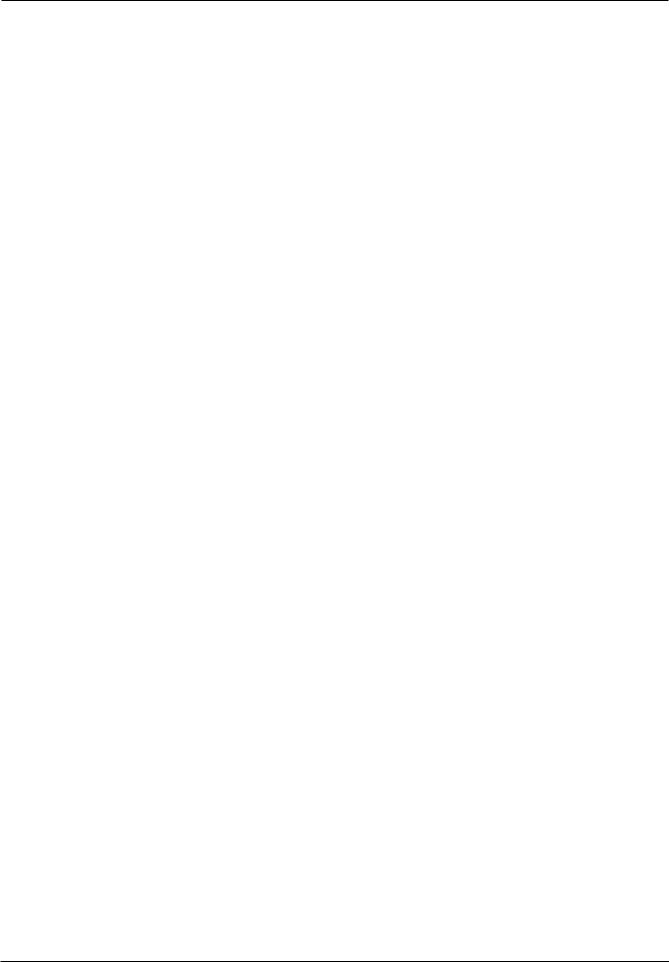
FLEXIDOME IP starlight 8000i |
Konfigurace | cs 21 |
|
|
Název hostitele
Zadejte název hostitele, který je zaregistrovaný pro jednotku.
Uživatelské jméno
Zadejte zaregistrované uživatelské jméno.
Heslo
Zadejte zaregistrované heslo.
Vynutit registraci nyní
Vynucení registrace přenesením IP adresy na server DynDNS. Položky, které se často mění, nejsou v systému DNS (Domain Name System) poskytovány. Je výhodné vynutit si registraci při prvním nastavování zařízení. Tuto funkci použijte pouze v případě, že je to nutné.
Nepoužívejte ji vícekrát než jednou denně, abyste se vyvarovali možnosti zablokování poskytovatelem služeb. Chcete-li přenést IP adresu zařízení, klikněte na tlačítko Zaregistrovat.
Stav
Zde se pro informační účely zobrazuje stav funkce DynDNS. Tato nastavení nelze měnit. Klepnutím na možnost Nastavit potvrdíte změny.
4.4Kamera
4.4.1Nabídka instalátoru
Varianta aplikace
Ve výchozím stavu má zařízení zapnuté slot pro paměťové karty SD 1 a bezdrátové funkce, což umožňuje bezdrátové uvedení do provozu prostřednictvím WLAN (IEEE 802.11b/g/n). Varianta použití umožňuje uživateli vypnout bezdrátovou funkci a povolit druhý slot pro paměťové karty SD 2.
Toto zařízení nabízí tyto varianty použití:
–FLEXIDOME IP starlight 8000i – SD + WIFI
–FLEXIDOME IP starlight 8000i – DUAL SD
Při přepnutí varianty použití se zařízení restartuje, ale všechna nastavení zůstanou zachována.
Režim senzoru
Jsou k dispozici různé možnosti režimu snímače v závislosti na specifikacích zařízení.
Jednotlivé možnosti jsou podrobněji popsány níže.
Zařízení s rozlišením 2/4 MPix s HDR X
K dispozici jsou čtyři volby pro nabídkuRežim senzoru (Režim snímače) umožňující konfiguraci v závislosti na frekvenci místní elektrické sítě a požadavcích na scénu:
–25 snímků/s – 2,1/4,1 MPix 16:9 – HDR X
–30 snímků/s – 2,1/4,1 MPix 16:9 – HDR X
–50 snímků/s – 2,1/4,1 MPix 16:9
–60 snímků/s – 2,1/4,1 MPix 16:9
Pokud není snímkový kmitočet synchronizován s kmitočtem elektrické sítě, mohou se některé typy osvětlení v obrazu zobrazit jako blikání.
Zajistěte, aby zvolený snímkový kmitočet v režimu snímače byl v souladu s frekvencí elektrické sítě:
–50 Hz: 25 nebo 50 snímků/s
–60 Hz: 30 nebo 60 snímků/s
V závislosti na požadavcích na scénu zvolte preferovaný maximální snímkový kmitočet:
–25/30 snímků/s: HDR X (vysoký dynamický rozsah)
–50/60 snímků/s: vysoký snímkový kmitočet
Bosch Security Systems B.V. |
User manual |
2021-01 | V02 | F.01U.385.211 |
